192.168.1.1 — как зайти на роутер?
02.04.2023192.168.1.1 — как зайти на роутер? если вы в данном вопросе новичок. Все достаточно просто. Читайте данную статью и настраивайте ваше оборудование, как вам нужно. Конечно, для серьезных задач лучше обратиться к специалисту или хотя бы продвинутому пользователю. Но для простых настроек, тип настройка пароля для Wi-Fi сети совсем не обязательно быть спецом.
192.168.1.1 — как зайти на роутер?
При покупке из коробки вы достаете роутер и на обратной стороне вы можете посмотреть его IP адрес, который скорее всего 192.168.1.1, либо 192.168.0.1. Конечно же есть роутеры с другими сетями, но это уже профессиональные и не об них речь. Простейший роутер для дома или дачи имеем именной такой адрес.
А что означает этот IP адрес 192.168.1.1 или 192.168.0.1?
192.168.1.1 — этот IP адрес означает, что роутер находиться в первой подсети с адресом 1. 192.168 — это тоже часть адреса сети. Если простым языком, то существуют стандарты по которым было договорено настраивать сетевое оборудование, и для IP адресов роутеров были выделены IP адреса 192.168.1.1 или 192.168.0.1. Это наиболее часто встречающиеся адреса. При этом, нужно понимать, что достав из коробки роутер, и настраивая его мы можем установить для него любой IP адрес из доступный. А доступные адреса находятся в диапазоне 0.0.0.0 — 255.255.255.255. Данный роутер находиться к 1 (первой) подсети. Это мы узнаем из 192.168.1.1 (с третьего октета). Ну и адрес 1 — т.к. на конце, в четвертом октете стоит 1.
1 октет. 2 октет. 3 октет. 4 октет — IP адрес
192.168.1.1 — что значит 1 подсеть и 1 адрес? это означает, что если мы хотим подключиться к роутеру например с ПК, то нам нужно настроить параметры сетевой карты, так чтобы мы были в той же подсети, (в данном случае это 1) и установленным IP адресом кроме 1, т.к. он занят роутером. Адрес ПК может быть любым от 2-255.
Итак, разобрались. У нас есть роутер с IP адресом 192.168.1.1, для того чтобы на него зайти (войти в настройки Web конфигуратор) нам нужно быть в той же 1 подсети. В каждой операционной системе это делается по разному. Мы же разберемся, как поменять настройки сетевой карты под операционной системой Windows 10.
В правой и нижней части экрана есть пиктограмма СЕТЬ. Она может выглядеть по разному, например если вы подключены по беспроводной сети, то выглядит как антенна, ели подключены проводом, то как прямоугольник. Для входа в настройки наводим курсор мыши на этот значок и правой кнопкой мыши открываем «Параметры сети и интернет». Так же можно вызвать из меню Параметры — Сеть и интернет.
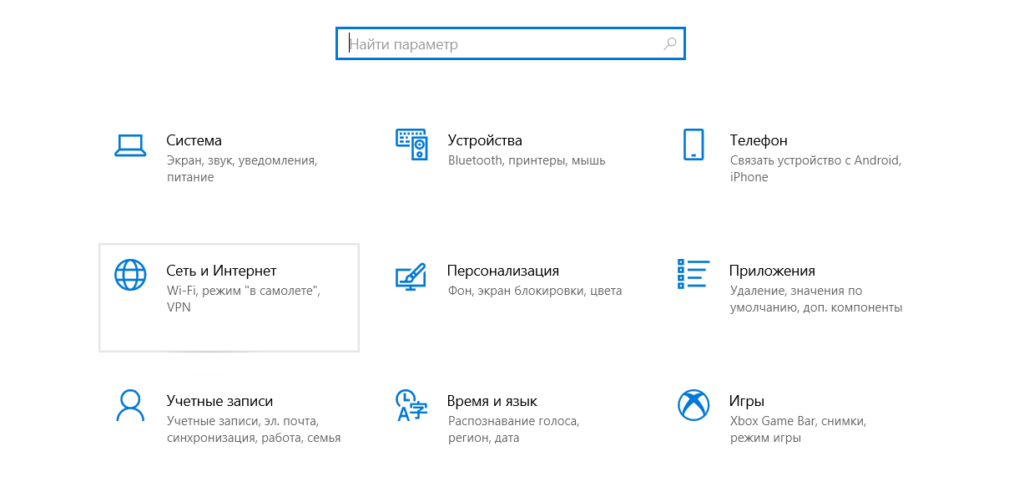
Теперь нам нужно выполнить настройки сети на сетевой плате, либо адаптере, если пользуетесь им. Правой кнопкой мыши СВОЙСТВА. Находим IP версия IPv4, кликаем по ней и открывается настройки сети.
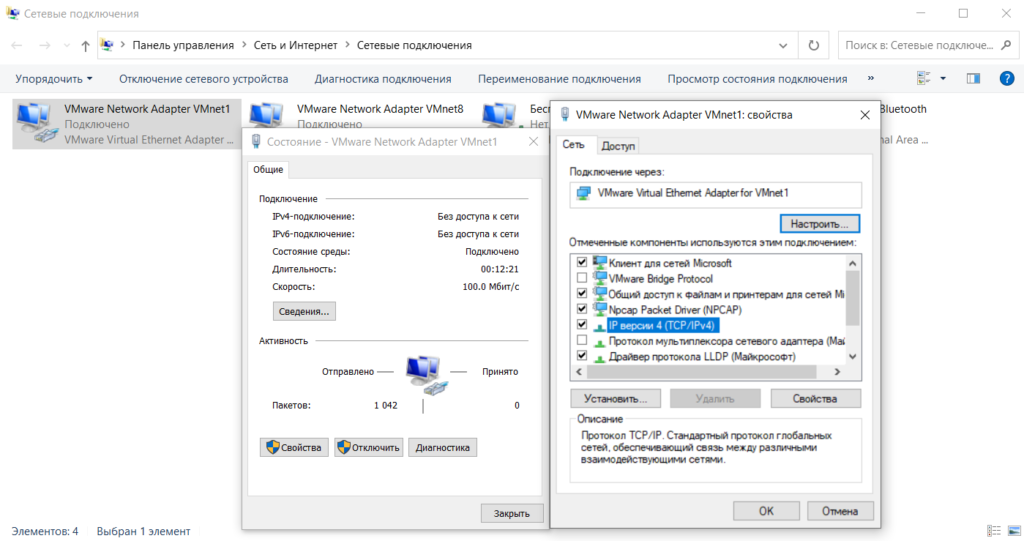
Тут то и нужно ввести IP адрес например 192.168.1.10 маску 255.255.255.0 — это по умолчанию. Теперь вы сможете войти в настройки роутера. Для входа используйте браузер. В командную строку, (куда обычно вводите адреса сайтов) ввести адрес роутера 192.168.1.1. При успешном выполнении всех команд вы увидите ВХОД в веб — конфигуратор
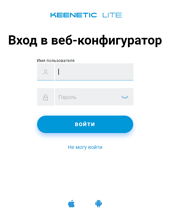
Так же посмотрите статью Удаленный доступ к роутеру